Creación de una ruta
Para crear una ruta apriete el botón Nueva ruta.
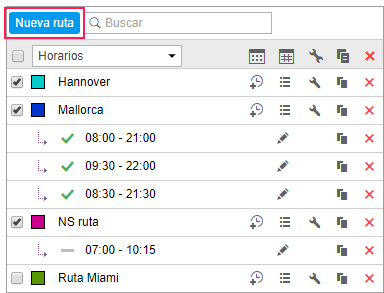
Introduzca el nombre de la ruta, que se mostrará en la lista, en notificaciones, informes, descripciones emergentes, etc. Opcionalmente, puede añadir una descripción e indicar el color de visualización de la ruta.
La ruta se compone de puntos de control. Éstos pueden agregarse de varias maneras, por ejemplo, por medio de introducir una dirección o por un doble clic en el mapa. También se puede usar geocercas y aún unidades que se están moviendo en función de puntos de control.
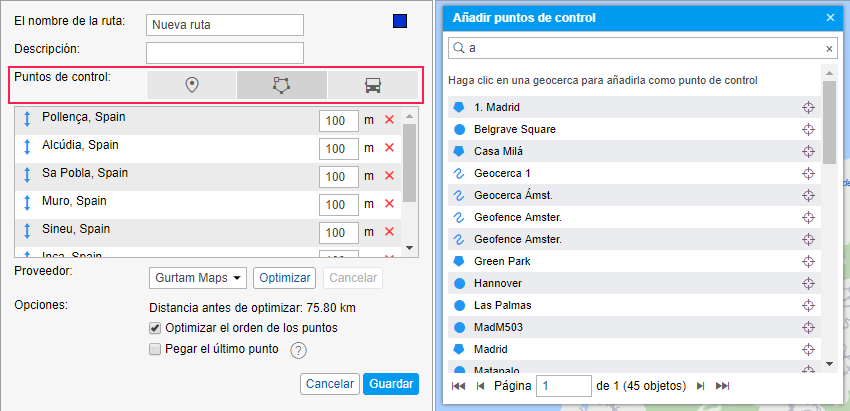
Puntos de control
Haga clic en el botón correspondiente para indicar el modo de añadir puntos de control.
| Botón | Descripción |
|---|---|
| Añadir puntos de control del mapa | Se puede indicar los puntos de control por doble clics en el mapa o introducir direcciones en el campo de búsqueda. El uso de la herramienta Dirección está descrito con más detalles aquí. Al encontrar el punto, modifique su nombre si es necesario (el campo inferior de la herramienta Dirección), porque no se podrá hacerlo después, y apriete el botón Añadir como punto de control. |
| Añadir puntos de control de geocercas | Al hacer usted clic en este botón, se abrirá la lista de geocercas disponibles. A la izquierda de los nombres de geocercas se muestran esquemáticamente sus tipos (círculo, polígono, línea). |
| Añadir puntos de control de unidades | Un punto de control no tiene que tener coordenadas fijas obligatoriamente, puede ser una unidad. En este caso se considerará visita del punto la aproximación a esta unidad a una distancia dentro del radio indicado. Para agregar una unidad como un punto de control, haga clic en su nombre en la lista. |
Geocercas y unidades se añaden a la lista de puntos de control por un clic. Para la búsqueda rápida del objeto necesario utilice el filtro dinámico de arriba. A la derecha de los nombres de geocercas/unidades está el botón para centrar el mapa en dichos objetos. Al hacerse clic en este botón, se cambia la escala del mapa y éste se centra del modo correspondiente. Sin embargo, el objeto mismo solo se mostrará si está marcado en el panel adecuado para visualizarse en el mapa. Si hay más de cien objetos, habrá que cambiar entre las páginas (los botones de navegación están el la parte inferior de la lista).
Una vez agregados los puntos, se puede cambiar su orden y radio (menos él de geocercas). No se indica el radio de geocercas, porque su forma y radio se toman como son. Se crean copias de geocercas para la ruta y, al guardarla, las copias creadas pierden conexión con sus originales. Es decir, si introduce cambios en los paneles correspondientes, no se producirá ningún efecto en la ruta. Esto no funciona para las unidades: la conexión con la unidad se conserva en caso de cualesquiera cambios (menos su eliminación).
Se puede agregar, eliminar y modificar los puntos de control de una ruta. Para cambiar el orden, arrastre los puntos de la lista hacia arriba/abajo por medio de flechas azules. Esto es especialmente actual para las rutas con el orden fijo de visitar los puntos de control.
Apriete Guardar. La ruta aparecerá en la lista. Para verla en el mapa, haga clic en su nombre en la lista. Se recomienda apreciar la ruta visualmente, ya que después, cuando ya tenga horarios, será difícil modificarla.
Cuando una ruta está creada y tiene horarios, no es posible cambiar el orden de los puntos de control, agregar o eliminarlos. Si hay necesidad de introducir cambios, hace falta hacer una copia de la ruta y hacer los cambios necesarios antes de guardarla. Habrá que crear los horarios y las rutinas de nuevo.
Optimización de una ruta
La optimización está disponible si la ruta tiene más de dos puntos.
Se puede optimizar una ruta antes de guardarla, es decir, determinar el orden más racional de pasar por los puntos de control. Esto es especialmente útil para los servicios de entrega. Por defecto el servicio cartográfico utilizado para optimizar rutas es Gurtam Maps. Sin embargo, se puede escoger otros: Google, Yandex, Visicom y HERE. La ruta más corta puede construirse tomando en consideración las vías existentes o evitando autopistas, etc. Los parámetros son los mismos que hay en la herramienta Enrutamiento.
Para aplicar la función de optimización, apriete Optimizar. Abajo se mostrará la distancia antes y después de la optimización. Si quiere restaurar la ruta inicial, apriete el botón Cancelar al lado del botón de optimización.
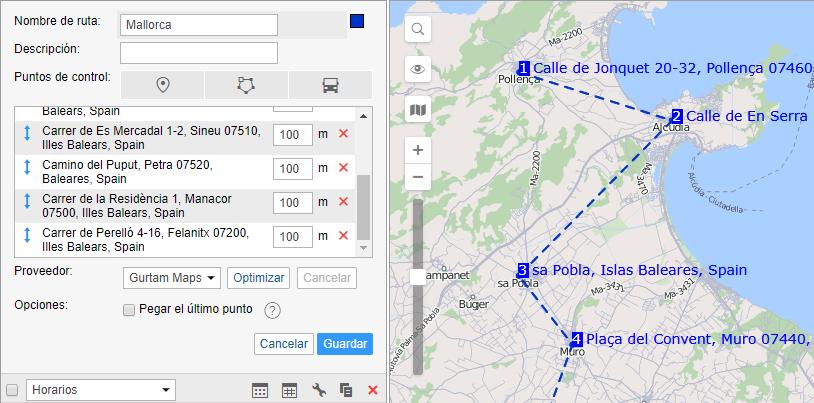
Para configurar una ruta puede utilizar la herramienta Enrutamiento.